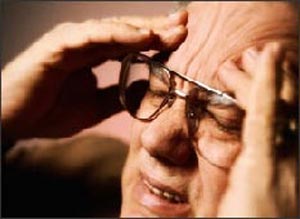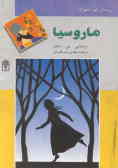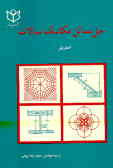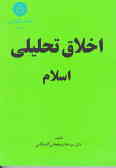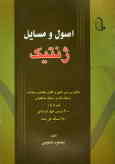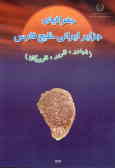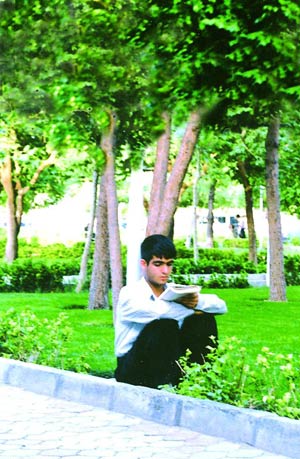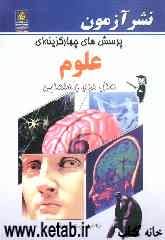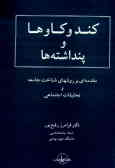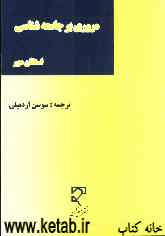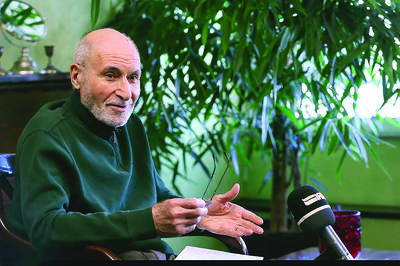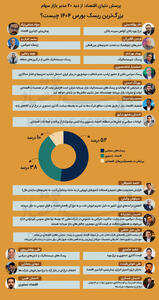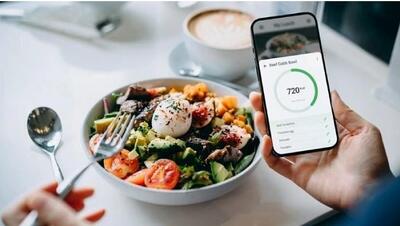چهارشنبه, ۲۲ اسفند, ۱۴۰۳ / 12 March, 2025
مجله ویستا
ماکرو چیست و نحوه ایجاد ماکرو در Office XP

اصول ماكرو
ماكرو مجموعه ای از فرمانها، كلیدها و یا كلیكهای ماوس است كه می توانید آن را ذخیره و هر وقت كه خواستید اجرا كنید. اگر مجبورید به طور مداوم كارهای تكراری و معینی را درWord ، Excel یا WordPerfect انجام دهید، میتوانید با تركیب و ذخیره مراحل كار در یك ماكرو و سپس اجرای آن با كلیك روی یك آیكن و یا فشردن تركیبی از كلیدها، حجم كارتان را سبك كنید.دو راه برای ایجاد ماكروهای Office وجود دارد :
ضبط ضربه كلیدها در حین انجام مراحل یك كار یا نوشتن آنها از ابتدا.
نوشتن ماكروازابتدا:این روش مستلزم فراگیری زبان برنامه نویسی Visual Basic برای برنامه های كاربردی یا VBA است .از آنجا كه در بیشتر اوقات، ضبط ضربه كلیدها یا كلیكهای ماوس برای ضبط كننده ماكرو درWord ، Excel و یا PowerPoint آسانتر و موثرتر است، ما هم در این مقاله به تشریح این روش می پردازیم .
نحوه ایجاد ماكرو
فرآیند ضبط یك ماكرو درWord ، Excel یا PowerPoint بسیار شبیه به هم است .در هر یك از این برنامهها باید یك سند جدید باز كنید و سپس از منویTools به ترتیب گزینههای Macro و Record New Macro را انتخاب كنید تا كادر محاورهای Record Macro باز شود. در این كادر، شما نامی را برای ماكرو در نظر می گیرید، محلی را انتخاب می كنید و توضیحی را برای آن تایپ می كنید Word .و Excel به شما اجازه می دهند كه یك كلید میانبر بسازید تا بعدا برای اجرای ماكرو از آن استفاده كنید .علاوه بر این ،Word به شما این امكان را می دهد كه برای ماكروی مورد نظر خود یك آیكن روی نوار ابزار ایجاد كنید.بعد از طی این مراحل، برای بستن كادر محاورهای Record Macro روی دكمه OK كلیك كنید. اكنون ضبط كننده ماكرو ضربه كلیدها و كلیكهای ماوس را ضبط می كند. فقط تایپ كرده و كلیك كنید .بدانید آنچه انجام می دهید در ماكروی مربوطه ذخیره خواهد شد. در این حین یك نوار ابزار شناور كوچك با دو دكمه را نیز ملاحظه خواهید كرد.این دكمه ها عبارت انداز Stop Recording:و.Pause Recordingبرای ایجاد یك وقفه كوتاه در عملیات ضبط ماكرو روی دكمه Pause Recording كلیك كنید. هنگامی كه آماده از سرگیری عملیات شدید، روی همان آیكن مجددا كلیك كنید. زمانی كه عمل ضبط ماكرو را به پایان رساندید، بر روی دكمه Stop Recording كلیك كنید .تبریك به شما، حالا داری یك ماكرو هستید.
یك ماكروی ساده ایجاد كنید
بیایید یك ماكروی خیلی ساده به نام Task Pane درست كنیم تا خستگی از تن شما خارج شود .این ماكرو را در Word ایجاد خواهیم كرد، اما طرز كار بسیار شبیه به سایر برنامه های كاربردی است، به طوری كه شما می توانید به راحتی این ماكرو را در سایر برنامه های كاربردی نظیر Excel یا PowerPoint نیز ایجاد كنید.عجیب اینجاست كه چرا مایكروسافت یك كلید تركیبی برای باز كردن Task Pane اختصاص نداده است .شما میتوانید با انتخاب Task Pane از منوی View یا با فشردن دكمه های Alt + V + K آن را باز كنید .ولی هر دوی این روشها كمی غیرحرفهای و عذاب آور هستند .در عوض بیایید یك ماكروی ساده ایجاد كنیم كه وقتی كلیدهای Alt + T را می فشارید، Task Pane باز شود .یك سند جدید Word باز كنید .از بسته بودن Task Pane اطمینان حاصل كنید .از منویTools ، گزینه Macro و سپس گزینه Record New Macro را انتخاب كنید .در كادر محاورهایRecord Macro ، در نوار<Macro name> ، كلمه Task Pane را تایپ كنید .سپس، در لیست <Storemacroin> گزینه <All Documents(Normal. dot)> را انتخاب و در كادر Description جمله <Opens the Task Pane> را تایپ كنید .آنگاه روی آیكن صفحه كلید كلیك كنید تا كادر محاورهای Customize Keyboard گشوده شود .نشانگر ماوس را به نوار <Press new shortcut key> منتقل كنید و كلیدهای Alt+T را همزمان فشار دهید .لیست <Save changes in> را همچنان روی Normal. dot تنظیم كنید .در پایان روی دكمه <Assign> و سپس روی دكمه <Close> كلیك كنید .اكنون وارد مرحله ضبط ماكروی جدید شدید.در این قسمت از كار، كلیدهایAlt ، V و K را همزمان فشار دهید .بعد از آن روی دكمه <Stop Recording> در نوار ابزار ماكرو كلیك كنید .با این عمل،Word ، پنجره Task Pane را گشوده و نوار ابزار ماكرو ناپدید میشود .از این پس هر گاه خواستید Task Pane را باز كنید، فقط كافیست كلیدهای Alt+T را فشار دهید .
چند قاعده
این قواعد را هنگام ساختن ماكروها به یادداشته باشید:
نامگذاری ماكرو:در نام ماكرو نباید از فضای خالی (Space)استفاده كنید .بهتر است برای آن نامی منطقیانتخاب كنید كه گویای عملكرد آن باشد.انتخاب مكان ماكرو: هنگام تعیین محل ذخیره ماكرو، می توانید مشخص كنید كه ماكرو در سند جاری یا در تمام اسناد اجرا شود. بدون شك اغلب اوقات مایلید ماكرویی بسازید كه برای همه اسناد قابل استفاده باشد .بدین منظور درWord ، به عنوان محل ذخیره ماكرو گزینه All Documents (Normal.dot) و در،Excel گزینه Personal Macro Workbook را انتخاب كنید اما در PowerPoint فقط به شما اجازه داده میشود كه ماكرو را در سند جاری ذخیره كنید .
فعال كردن ماكرو: زمانی كه تركیبی از كلیدها را در نظر گرفتید تا بعدا آنها را برای اجرای ماكرو به كار ببرید، دقت كنید كه این تركیب قبلا به مورد دیگری اختصاص داده نشده باشد، مانند تركیب كلیدهای Ctrl+C كه برای فرمان Copy در نظر گرفته شده است .در چنین شرایطی، كادر محاورهای Record Macro به شما هشدار میدهد كه تركیب كلیدی مورد نظر را انتخاب نكنید چون برای فرمان دیگری در نظر گرفته شده است.انتخاب یك لایه امنیتی :از آنجا كه اكثر افراد، ویروسها را از طریق ماكروها انتشار میدهند، به همین دلیل XP یك ویژگی امنیتی با سه سطح بالا، متوسط و پایین در اختیار كاربران میگذارد .برای تنظیم سطح امنیتی، یك برنامه كاربردی Office را باز كرده و سپس به ترتیب گزینه هایTools، Macro وSecurityرا انتخاب كنید تا كادر محاورهای Security ظاهر شود .اگر گزینه High را انتخاب كنید، دیگر نمیتوانید هیچ ماكرویی را اجرا كنید .اگر مایلید ماكروها را اجرا كنید، لازم است سطوح امنیتی Medium و یا Low را در نظر بگیرید.اگر هنگام اجرای ماكرو نمی خواهید اخطارها را مشاهده كنید، سطح امنیتی Medium بهترین انتخاب است و اگر از ماكروها زیاد استفاده می كنید و نمی خواهید به هیچ وجه اخطاری دریافت كنید، گزینه Low را برگزینید .
ساده اما كامل
در پایان، بهترین كار اینست كه ماكروهای خود را هر چه ساده تر ایجاد كنید، زیرا ماكروهای پیچیده، همیشه آن طور كه می خواهید عمل نمی كنند. به علاوه ساده ترین ماكروها، مفیدترین هم خواهند بود.
ماكروی Task Pane نمونه سادهای است كه نحوه عملكرد یك ماكرو را نشان می دهد. امید است چگونگی ایجاد ماكروها را به خوبی فرا گرفته باشید و بتوانید برای صرفه جویی در زمان خود از آنها بهره كافی ببرید.
ایران مسعود پزشکیان دولت چهاردهم پزشکیان مجلس شورای اسلامی محمدرضا عارف دولت مجلس کابینه دولت چهاردهم اسماعیل هنیه کابینه پزشکیان محمدجواد ظریف
پیاده روی اربعین تهران عراق پلیس تصادف هواشناسی شهرداری تهران سرقت بازنشستگان قتل آموزش و پرورش دستگیری
ایران خودرو خودرو وام قیمت طلا قیمت دلار قیمت خودرو بانک مرکزی برق بازار خودرو بورس بازار سرمایه قیمت سکه
میراث فرهنگی میدان آزادی سینما رهبر انقلاب بیتا فرهی وزارت فرهنگ و ارشاد اسلامی سینمای ایران تلویزیون کتاب تئاتر موسیقی
وزارت علوم تحقیقات و فناوری آزمون
رژیم صهیونیستی غزه روسیه حماس آمریکا فلسطین جنگ غزه اوکراین حزب الله لبنان دونالد ترامپ طوفان الاقصی ترکیه
پرسپولیس فوتبال ذوب آهن لیگ برتر استقلال لیگ برتر ایران المپیک المپیک 2024 پاریس رئال مادرید لیگ برتر فوتبال ایران مهدی تاج باشگاه پرسپولیس
هوش مصنوعی فناوری سامسونگ ایلان ماسک گوگل تلگرام گوشی ستار هاشمی مریخ روزنامه
فشار خون آلزایمر رژیم غذایی مغز دیابت چاقی افسردگی سلامت پوست